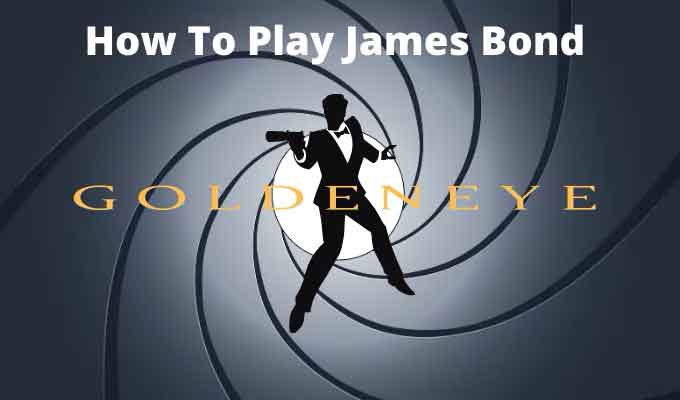Как установить WhatsApp на ТВ с Android TV

Немногие приложения стремятся стать такими же повсеместными, как WhatsApp. Потому что это полезно не только на мобильном телефоне, но и на планшете, в машине, на телефонах, которые не являются смартфонами, и даже в холодильнике, почему бы и нет. Даже по телевизору, хотя оттуда не так практично писать, если нет клавиатуры.
Одним из преимуществ наличия Android на телевидении является то, что большинство приложений и игр совместимы с системой и, следовательно, с большим экраном. Сейчас Google Play Store для Android TV не так уж и полон, поэтому многие приложения не имеют прямого доступа для загрузки, например WhatsApp. Вы знаете, что на телевизор можно установить Whatsapp?
Самый простой: продублируйте экран своего мобильного телефона
Начнем с основ использования WhatsApp на телевидении: создание дубликата экрана телефона или «зеркалирование». Поскольку Android TV включает поддержку Google Chromecast, процесс более чем прост:
- Найдите приложение Google Home на своем мобильном телефоне. Если вы еще не установили его, вам просто нужно его скачать дал Google Play Store.
- Откройте «Домой» и найдите название телевизора (или плеера) с Android TV. Щелкните значок.
- Вы увидите значок Chromecast рядом с надписью «Отправить мой экран». Кликните сюда.
- То же самое будет воспроизводиться по телевизору на экране телефона. Вам просто нужно открыть WhatsApp, и вы увидите его на большом экране.
Это полезно для просмотра видео и фотографий, отправленных по телевизору, например, также для прослушивания аудио. Давайте продолжим, как установить WhatsApp на телевизор и использовать его независимо от мобильного телефона.
WhatsApp Web – хорошее решение
Как и в случае с планшетами Android, простой способ использовать WhatsApp на Android TV – через браузер и через WhatsApp Web. Проблема в том, что операционная система телевизора не имеет последовательного браузера, поэтому процесс довольно сложен: вам нужно установить один из последние версии Google Chrome (или Firefox, например: только в этом случае WhatsApp будет веб-совместимым). Отсюда вам всегда понадобится подключенная мышь через Bluetooth или кабель. Некоторые меню не работают с пультом дистанционного управления.
Поскольку в магазине Android TV нет браузера, совместимого с WhatsApp Web, вам необходимо сделать следующее:
- Зайдите в Google Play Store на своем Android TV и найдите файловый менеджер. Командир ТВ-файлов это отличная рекомендация.
- Загрузите последнюю версию Google Chrome для Android из Apk Mirror и загрузите файл в свою учетную запись на Диске.
- Откройте TV File Commander на телевизоре, подключитесь к своей учетной записи Google Drive и установите Google Chrome Apk.
- Поскольку Chrome – это файл, несовместимый с Android TV, логин не будет отображаться в интерфейсе телевизора. Для доступа вам понадобится пусковая установка, например Неопубликованная пусковая установка. Установите его на свой Android TV.
- Откройте Sideload Launcher и запустите Chrome.
- Зайдите в настройки Chrome и выберите вид рабочего стола.
- Перейдите на web.whatsapp.com в Chrome телевизора.
- Войдите в WhatsApp со своего мобильного телефона, введите свои настройки и нажмите на опцию WhatsApp Web.
- Отсканируйте QR-код телевизора своим мобильным телефоном: вы получите доступ к сеансу в веб-браузере.
- С этого момента у вас будет WhatsApp на большом экране вашего Android TV. Вы можете использовать его, как если бы вы были на компьютере, но с тем недостатком, что ввод текста с помощью пульта дистанционного управления затруднен.
Чтобы решить проблему буквенного написания пульта дистанционного управления, вы можете использовать беспроводную клавиатуру, подключенную через Bluetooth к телевизору Android. Вы также можете использовать приложение Android TV на своем мобильном телефоне: из этого приложения вы можете писать в областях, на которых оно разрешено на вашем Android TV.
Установите apk WhatsApp на свой Android TV
Поскольку ваш Android TV – это Android с адаптированным для ТВ интерфейсом, он также подходит для установки любого файла Apk, как вы видели в Google Chrome. Конечно, они не должны работать должным образом – только приложения, адаптированные для Android TV, выглядят так, как будто они должны быть на телевизоре. Однако вы всегда можете попробовать, как и мы с WhatsApp.
- Выполните указанные выше действия: Установите Android TV File Commander и Sideload Launcher.
- Загрузите Apk с Apk Mirror, загрузите его на Диск и установите на телевизор из Android TV File Commander.
- Откройте WhatsApp на телевизоре с помощью Sideload Launcher и запустите процесс запуска учетной записи.
- WhatsApp работает на телевизоре, хотя для удобства набора текста лучше использовать клавиатуру, подключенную к телевизору Android.
- Помните, что у вас может быть только одна связанная учетная запись – привязка WhatsApp на Android TV приведет к удалению доступа с вашего телефона.